Alle webbrowsere inklusive Safari på din Mac giver dig mulighed for at oprette bogmærker eller favoritter, så du hurtigt kan navigere til bestemte sider. Med disse favoritter kan du effektivt besøge websteder uden at skulle huske, hvordan du kommer derhen før. Efter lang tids brug af Safari kan du samle mange bogmærker på Mac. Men for nogle bogmærkede sider behøver du dem ikke længere, eller siderne var flyttet eller ændret. Ved du hvordan man fjerner websteder fra favoritlinjen på Mac? Dette indlæg vil guide dig til at slette dine favoritter fra Safari og holde listen over bogmærker nøjagtig. Du kan følge vejledningen nedenfor for nemt at fjerne favoritter på Mac.
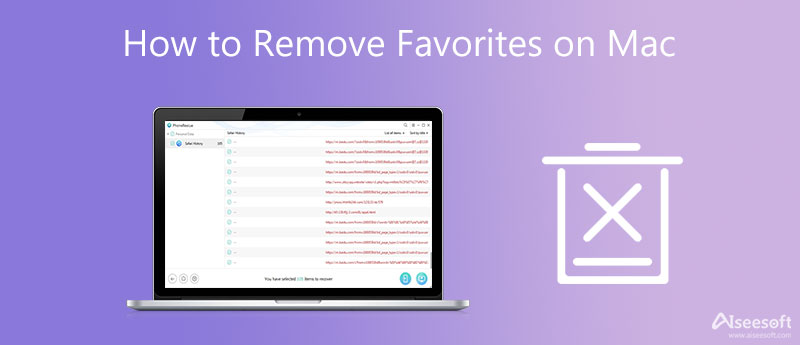
Apple tilbyder en enkel måde at administrere listen over Safaris favoritter på en Mac. De følgende trin viser dig, hvordan du fjerner websteder fra favoritlinjen på din Mac.
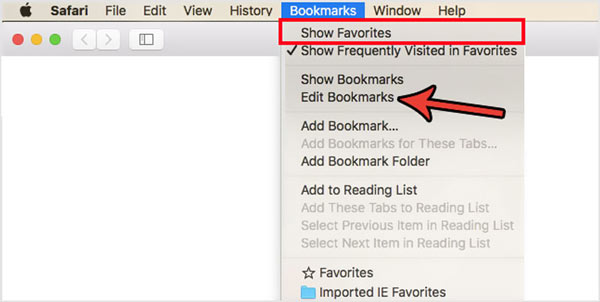
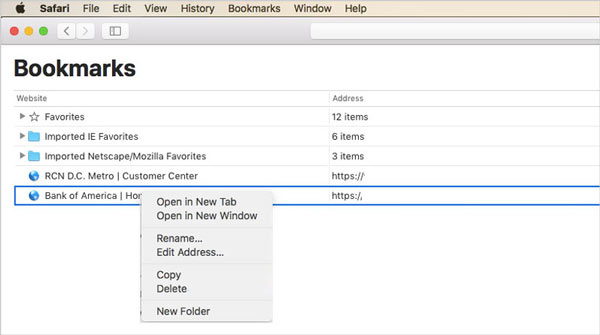
Du kan også finde webstederne fra Safari-bogmærkelinjen i venstre panel, højreklikke på bogmærket og derefter vælge indstillingen Slet for at slette et bogmærke.
For hurtigt at slette alle bogmærker og favoritter i Safari kan du vælge at nulstille Safari-browseren til standardindstillingerne. Du kan bruge Ryd historik funktion til at nulstille Safari-indstillinger og fjerne alle favoritter på Mac.
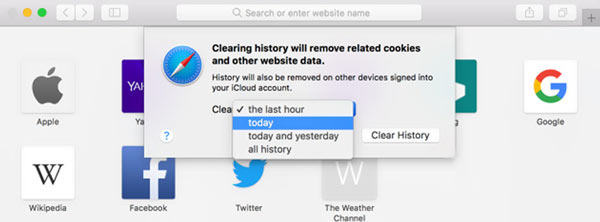
Udover de 2 metoder ovenfor, kan du også stole på et tredjeparts Mac-datarensningsværktøj til at fjerne websteder fra favoritlinjen på en Mac. Her tager vi den nemme at bruge Mac Cleaner som et eksempel for at vise dig, hvordan du rydder websteder fra favoritter i Safari.

Downloads
Mac Cleaner - Fjern favoritter på Mac
100 % sikker. Ingen annoncer.



Udvidet læsning:
Spørgsmål 1. Hvordan fjerner man websteder fra favoritlinjen på en iPhone?
Når du som iPhone-bruger vil administrere favoritter i Safari-appen, skal du gå til mappen Bogmærker, trykke på Rediger og derefter trykke på det røde ikon for at fjerne favoritter på iPhone.
Spørgsmål 2. Hvordan opretter og tilføjer man en bogmærkemappe i Safari på min Mac?
Åbn Safari-appen, klik på knappen Sidepanel, og vælg derefter Bogmærker. Højreklik i sidebjælken, og vælg indstillingen Ny mappe. Derefter kan du omdøbe bogmærkemappen efter dit behov.
Spørgsmål 3. Hvordan kan jeg slette Chrome-bogmærkerne på Mac?
Åbn Chrome-browseren på din Mac, vælg Bogmærker og derefter Bogmærkehåndtering. Nu kan du højreklikke på det bogmærke, du vil fjerne, og vælge Slet for at fjerne bogmærket fra Chrome på din Mac.
Konklusion
Håber du nemt kan klare og fjern forskellige favoritter i Safari efter at have læst denne side. For flere spørgsmål om bogmærker og favoritter i din Mac-webbrowser, kan du efterlade os en besked i kommentaren.

Video Converter Ultimate er fremragende videokonverter, editor og forstærker til at konvertere, forbedre og redigere videoer og musik i 1000 formater og mere.
100 % sikker. Ingen annoncer.
100 % sikker. Ingen annoncer.